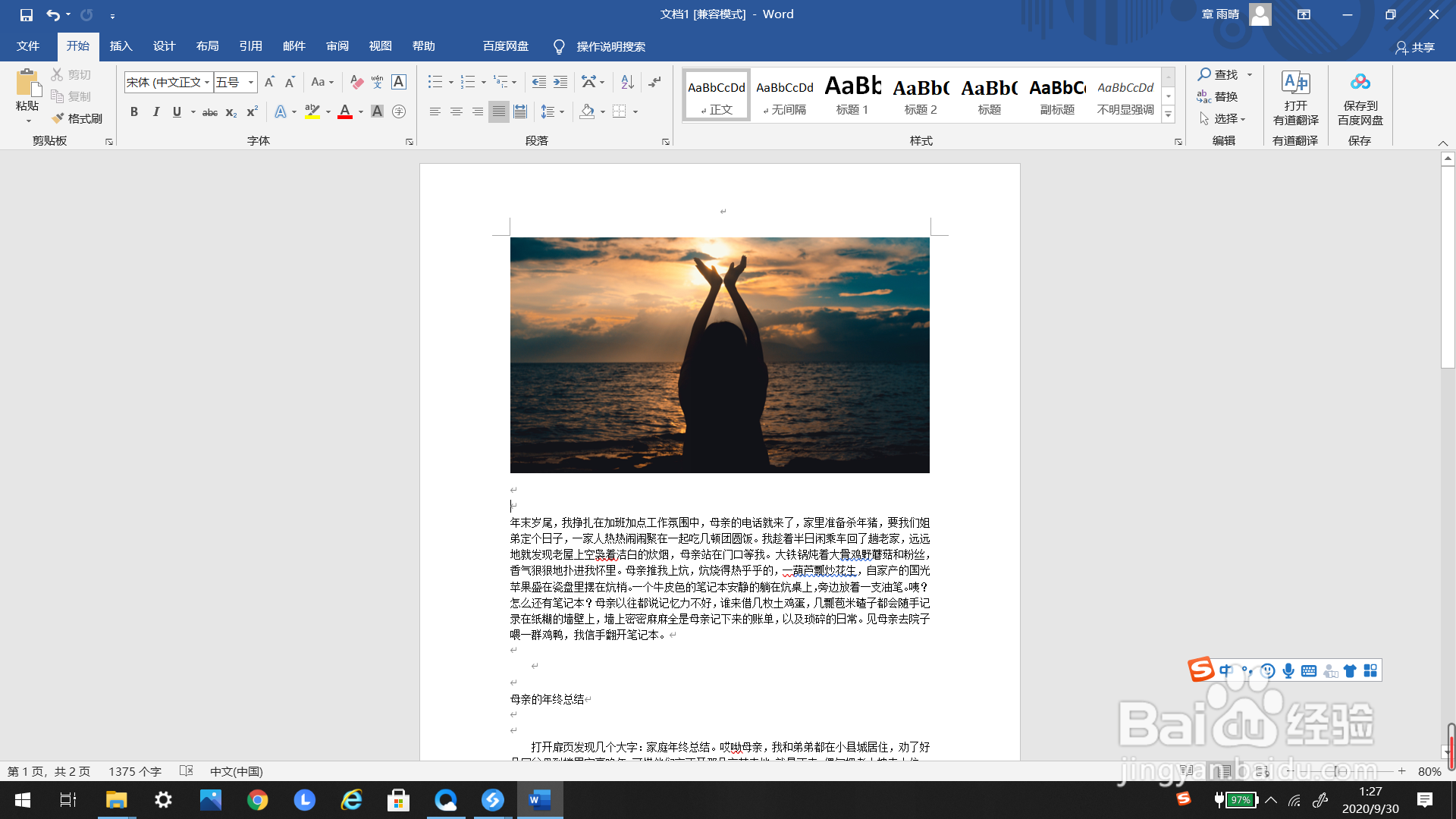1、如下图所示,这是一个图片一开始拖进来就为默认设置的Word文档。
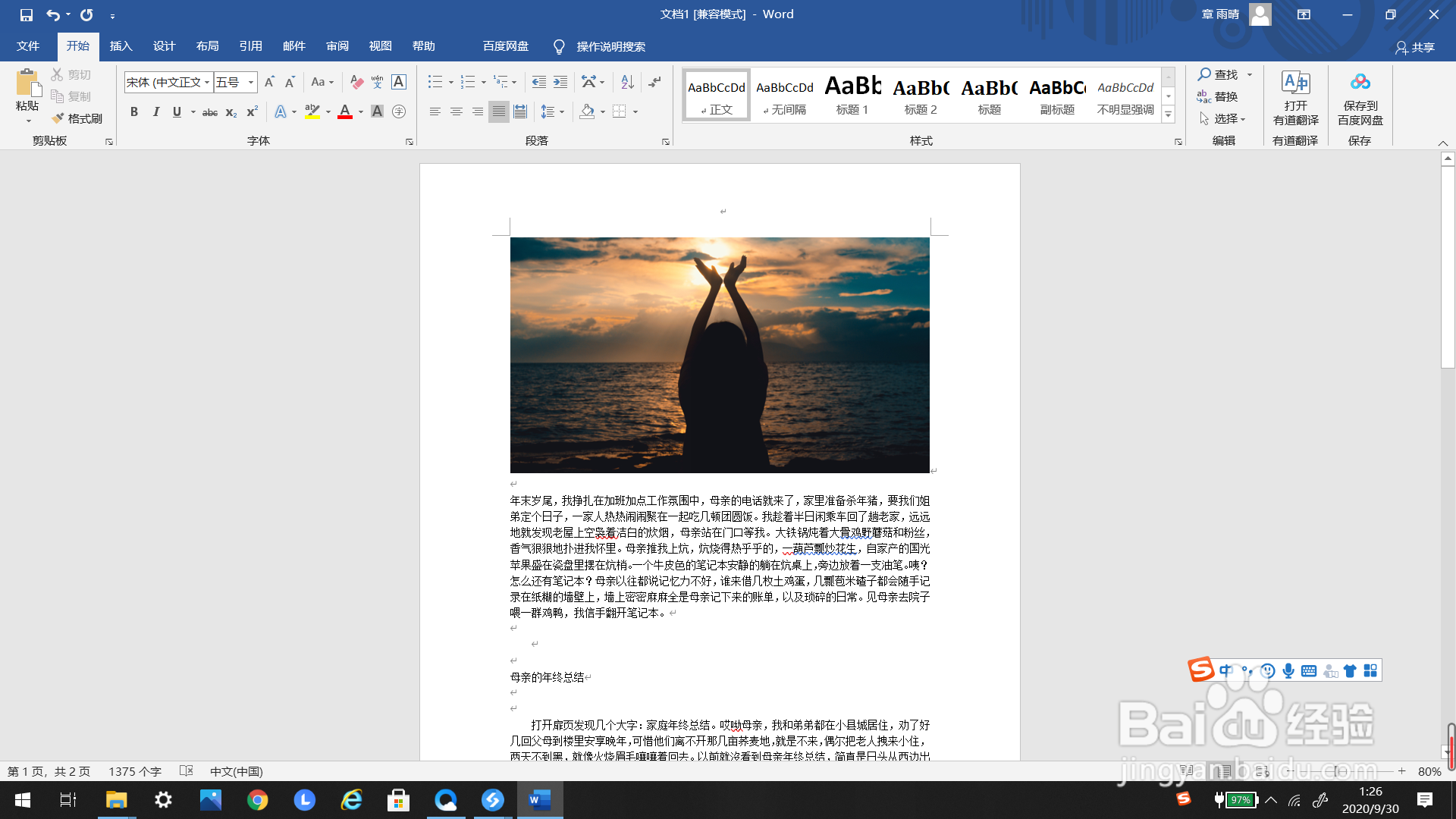
2、点击图片,选中需要进行调整的图片。

3、这时在上方工具栏里会出现图片工具,点击“格式”。

4、在“格式”里面找到“环绕文字”,点击弹出下拉框。

5、在下拉框里选择“紧密型环绕”。
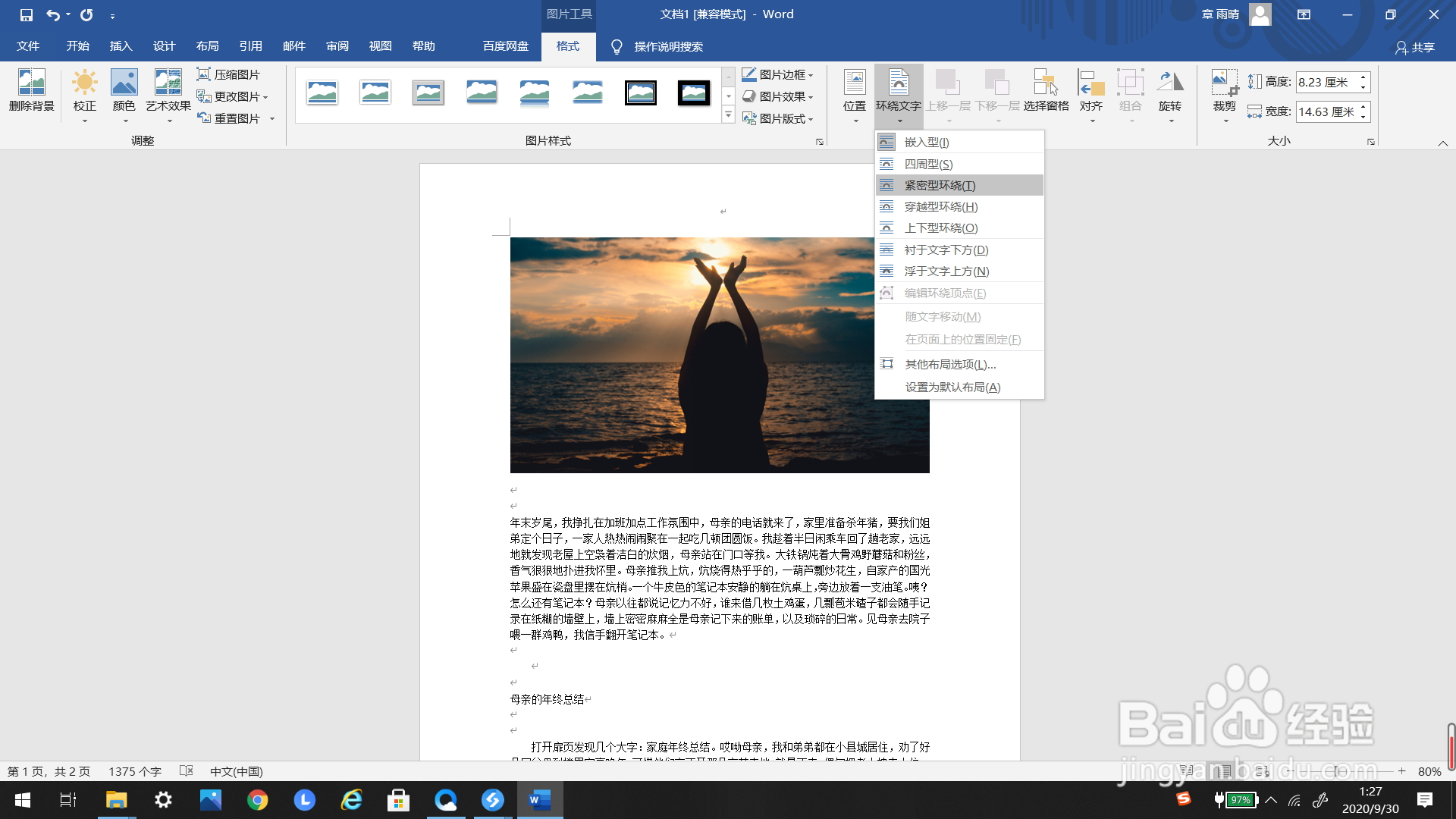
6、最后图片就变为“紧密型环绕”环绕文字的方式了。
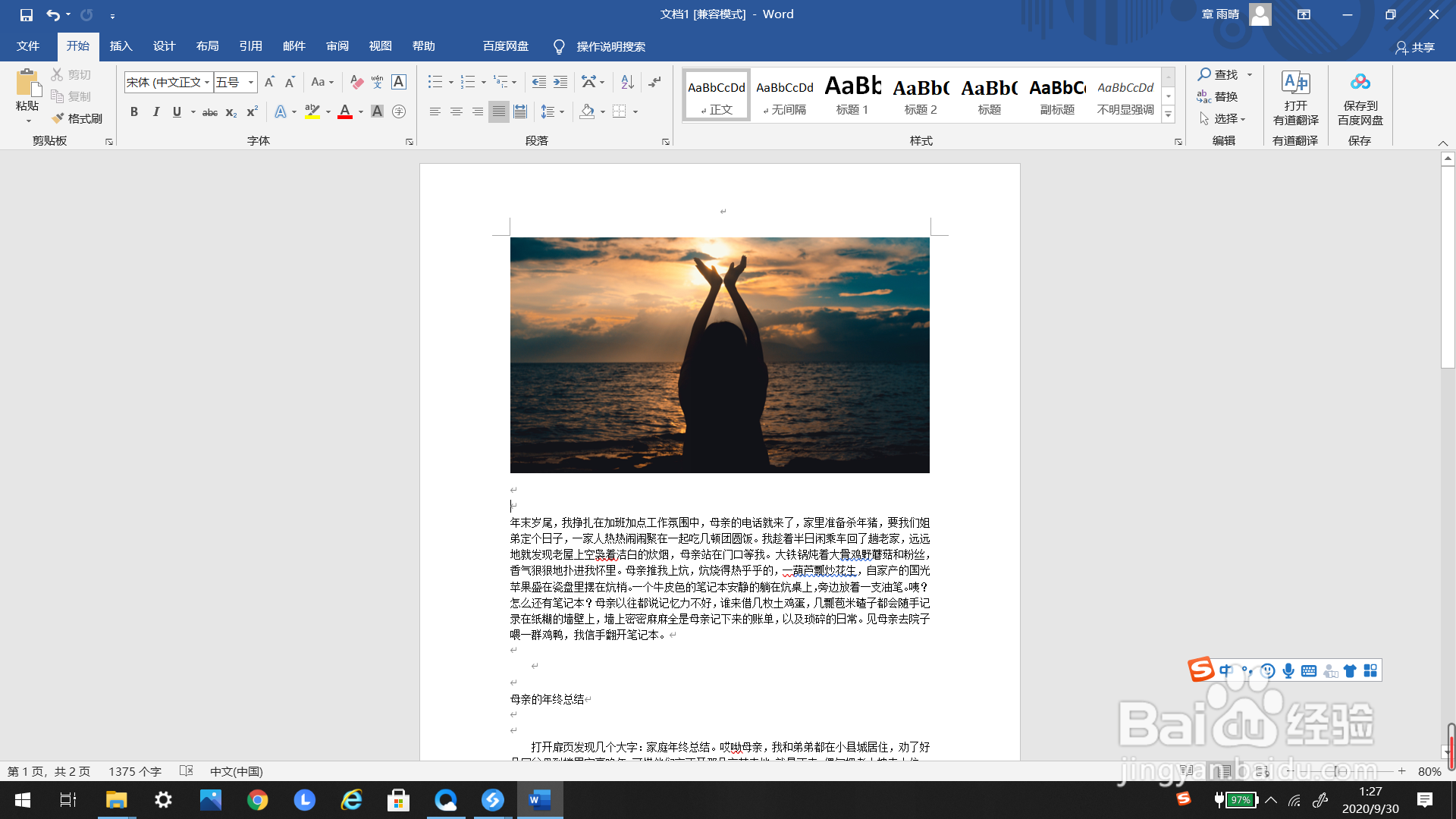
时间:2024-10-11 21:04:19
1、如下图所示,这是一个图片一开始拖进来就为默认设置的Word文档。
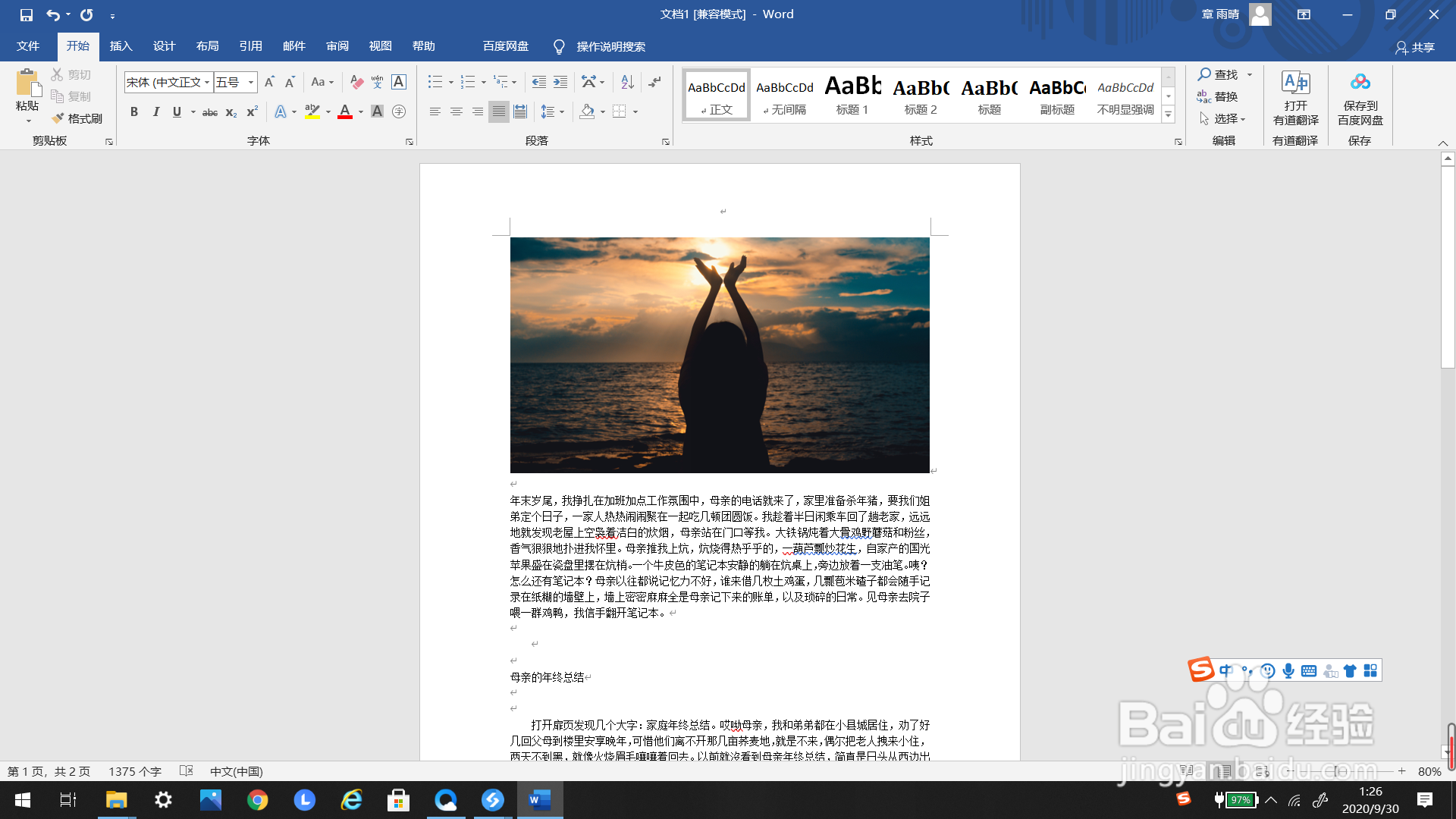
2、点击图片,选中需要进行调整的图片。

3、这时在上方工具栏里会出现图片工具,点击“格式”。

4、在“格式”里面找到“环绕文字”,点击弹出下拉框。

5、在下拉框里选择“紧密型环绕”。
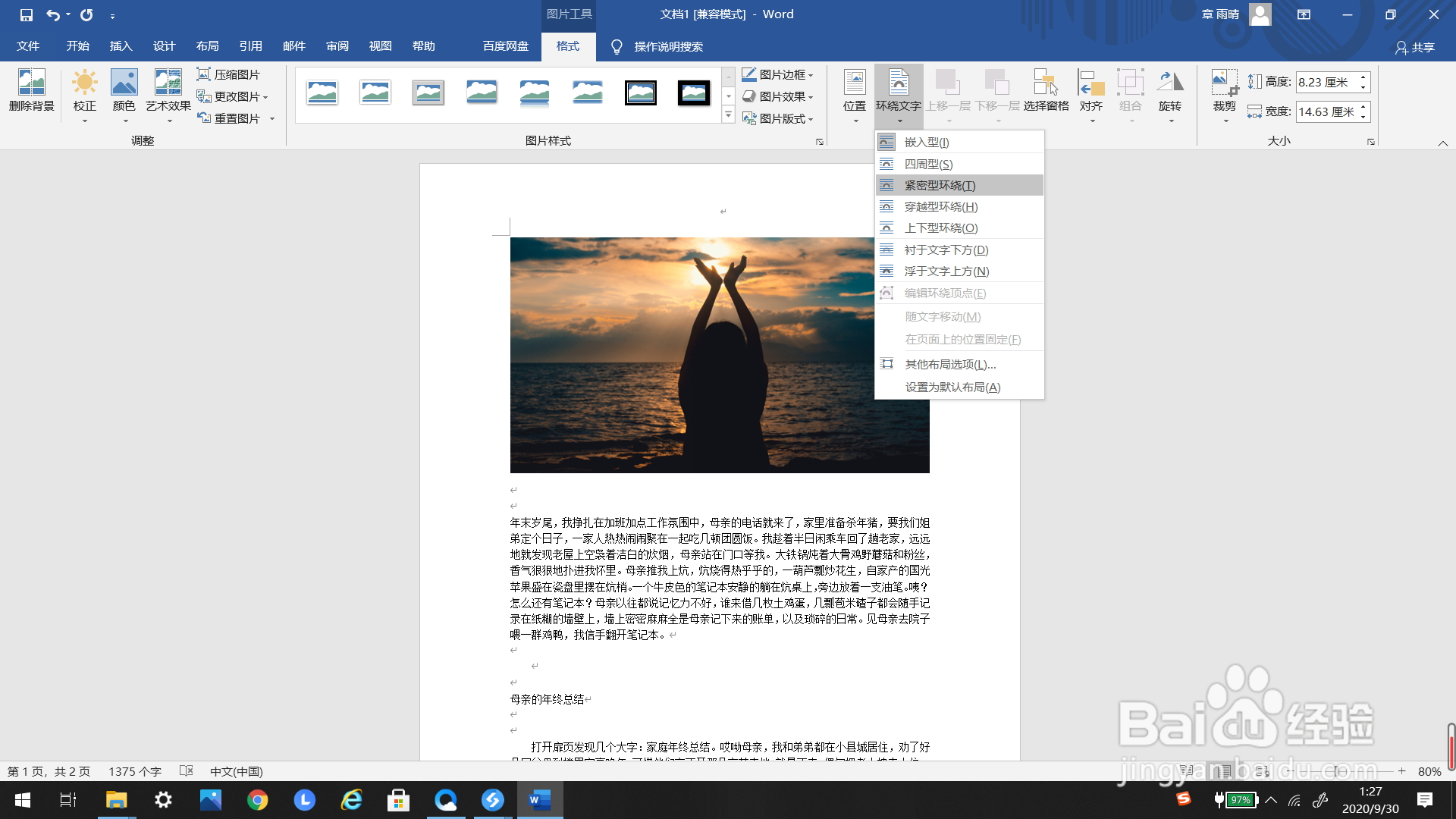
6、最后图片就变为“紧密型环绕”环绕文字的方式了。